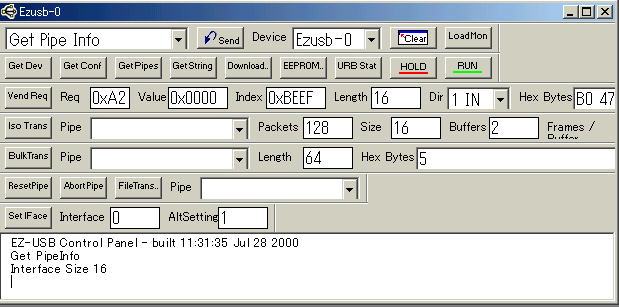ここではキットの組み立てを解説します。
まずキットが届きましたら部品を確認してください。
(EZ-USB、CPLDは基板に両面テープで接着されています。基板からはがす時にチップのピンを曲げないように、先の細いもので慎重にはがしてください。ピンを曲げてしまった場合はルーペなどで確認しながら整形してください。)
| 部品 |
数 |
備考 |
| 専用プリント基板 |
1 |
|
| EZ-USB(AN2135SC) |
1 |
極性あり |
| CPLD(XC95144-10TQ144) |
1 |
極性あり |
| セラロック(12MHz) |
1 |
水色足3本 極性無 |
| USB−Bコネクタ |
1 |
|
| 抵抗 3.3K |
2 |
橙橙赤金 |
| 抵抗 24 |
2 |
赤黄黒金 |
| 抵抗 1.5K |
1 |
茶緑赤金 |
| 抵抗 10K |
1 |
茶黒橙金 |
| 電解コンデンサ 47uF |
2 |
極性あり |
| パスコン .1uF |
3 |
極性無 |
| レギュレータIC |
1 |
極性あり
(Ver1.4よりフラットパッケージ使用) |
| チップコンデンサ .1uF |
6 |
極性無 |
| 40Pピンフレーム |
3 |
|
| 極細はんだ |
1 |
|
組み立て手順
- EZ-USB(AN2135SC)を基板に取り付けます。1番ピンの位置に十分注意してください。
対角線上の角の2ピンを軽くはんだ付けしてから全体のはんだ付けにとりかかるとうまくいきます。
はんだ付けのページを参照ください。
AN2135のランドパターンは小さいため、はんだ不良に十分注意してください。
AN2135のはんだ不良により、動作しないケースが結構あるようです。

チップの向きに注意!!
- 次は抵抗、パスコン、セラロック、レギュレータ、電解コンデンサ、USB−Bコネクタの順で取り付けましょう。
電解コンデンサとレギュレータは極性がありますので向きに注意してください。基板の裏面にチップコンデンサを取り付けるところが6箇所ありますので、これも取り付けます。
(基板Ver1.4よりレギュレータはフラットパッケージに変更されています。)


この状態で残っている部品はCPLDと40Pコネクタ3本のはずです。
基板のバージョンがVer1.3のかたはこちらを確認してください。(キットにも注意の紙を入れてあります)
- CPLDの取り付けに入る前に、EZ−USBの動作確認を先にしておきましょう。
CypressのHPからダウンロードしたEZ−USB開発キットのソフトはPCにインストールしていますか?もし未インストールならインストールしてください。そしてPCを立ち上げた状態で、カメレオンUSBと接続して見てください。ドライバが勝手にインストールされるはずです。(もしかしたらWindowsの種類によって違うかも)
ドライバのインストールが終わったら、スタート->プログラム->Cypress->USB->EZ-USB
Control Panelを起動して見てください。こんな画面が出ればEZ-USBはちゃんと動作しています。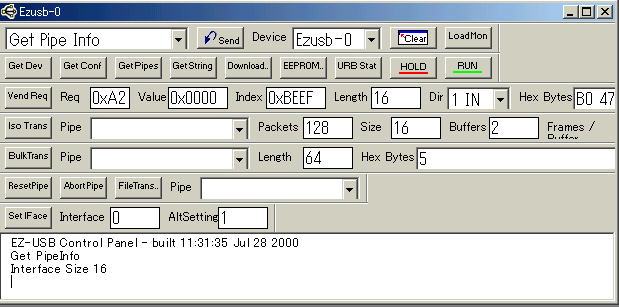
うまくいきましたらカメレオンUSBからUSBケーブルを抜いてください。
- 次はカメレオンUSB制作の最大の難所であるCPLDのはんだ付けです。このはんだ付けがうまくいけば、あなたははんだ付けのプロフェッショナルと言えるでしょう。CPLDの一番ピン(チップのパッケージの丸いへこみのある部分)と基盤の1と印刷してある部分を確認して、対角線上の2ピンをかるくはんだ付けしてください。はんだ付けが終わったら、はんだブリッジが無いかルーペやテスターを使って十分確認してください。
はんだ付けのページを参照。

- 最後に40Pのコネクター3本を取り付ければ完成です。CPLDの動作確認はこのHPで紹介されているどれかの、jedファイルをダウンロードしてCPLD書き込みソフトで書き込みをして見てください。書き込みに成功すればCPLDはちゃんと動作しています。